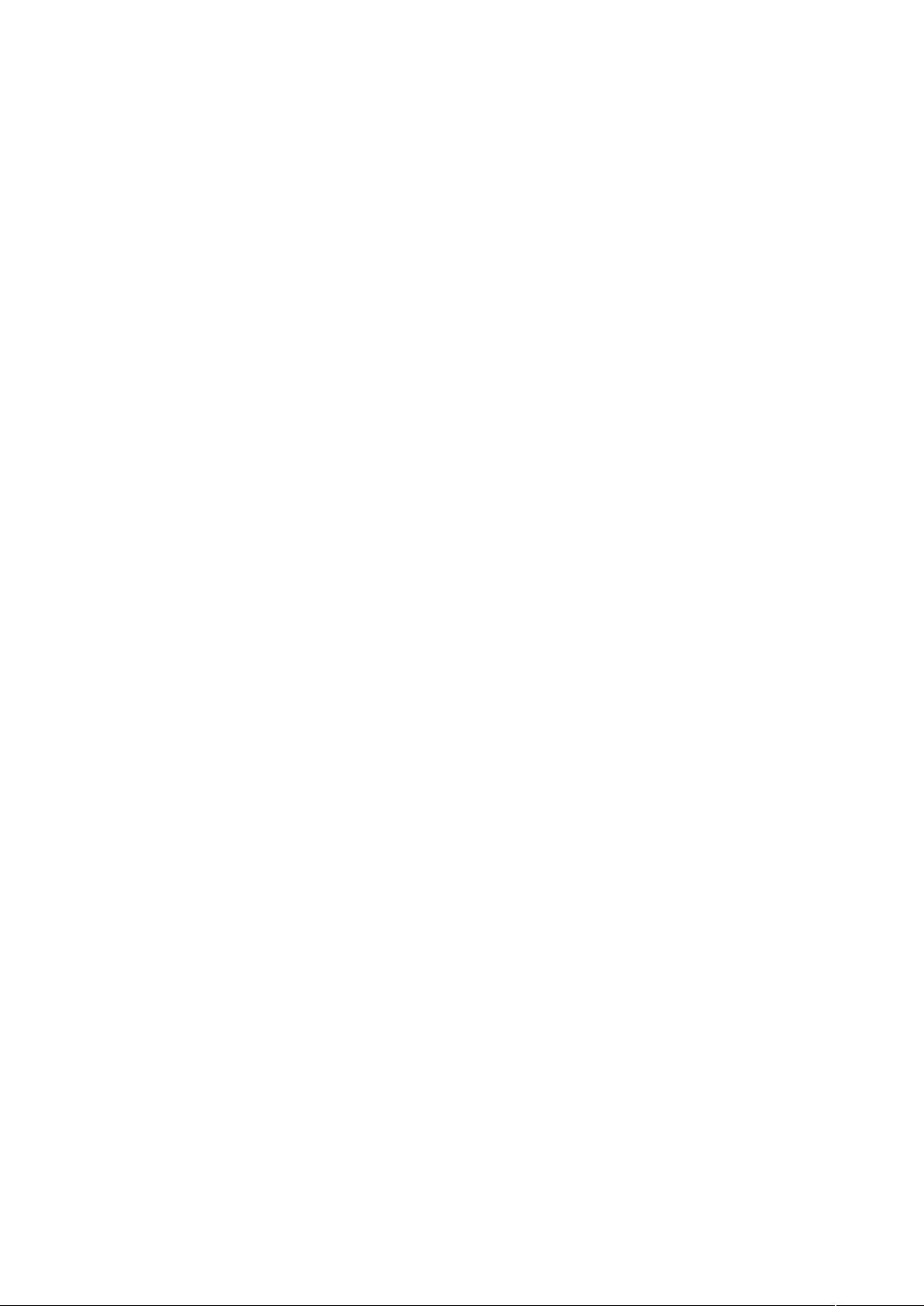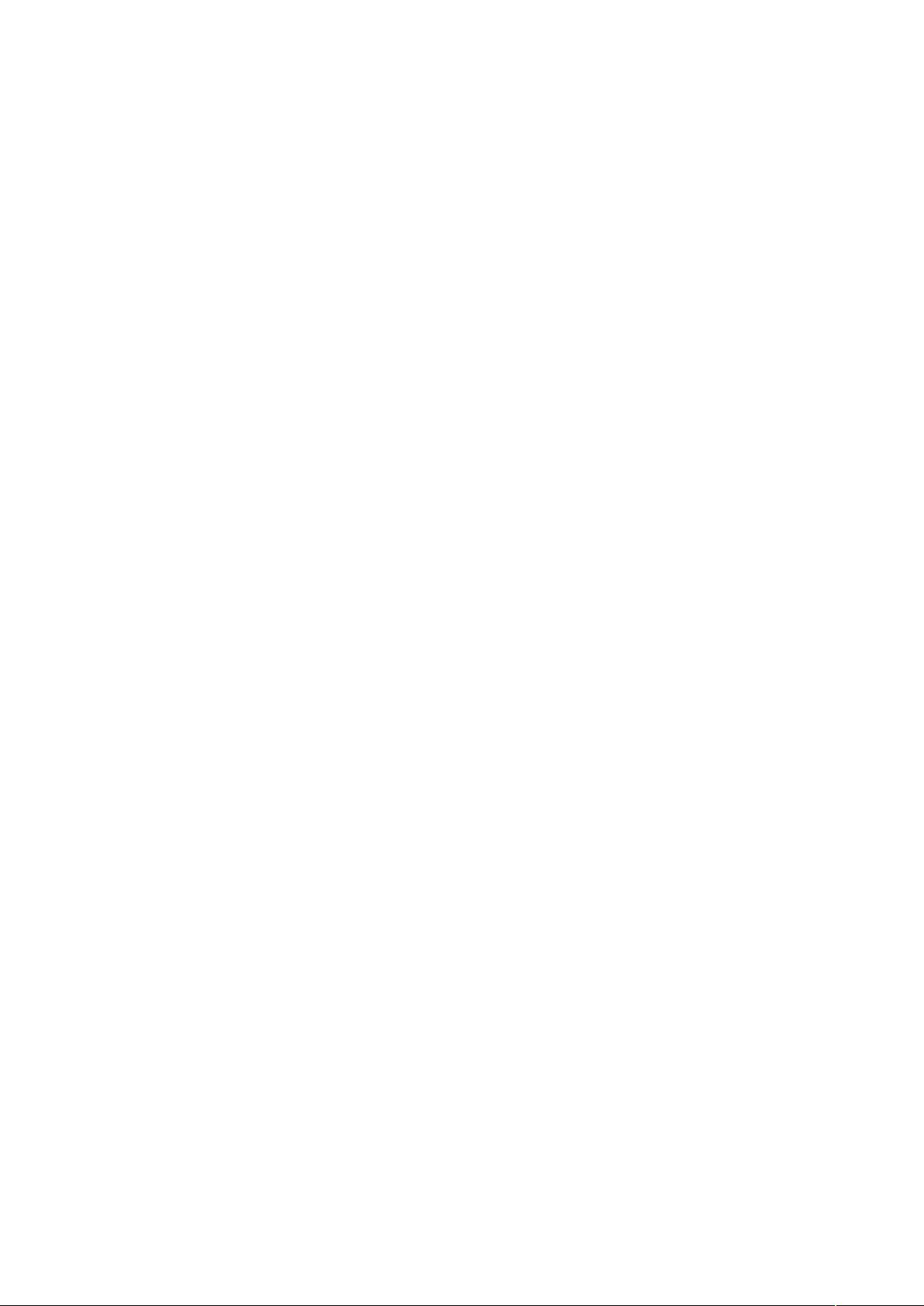JavaWeb学习笔记:Eclipse使用与配置技巧
需积分: 4 65 浏览量
更新于2024-07-24
收藏 28.86MB DOC 举报
"这篇资料主要涵盖了Java学习的基础加强、Eclipse IDE的使用技巧以及工作空间(WorkSpace)、项目(Project)的管理,还涉及到Perspective(透视图)和View(视图)的概念,以及Eclipse的编译器配置、JRE配置、快捷键绑定和代码模板设置。此外,资料中也提醒了关于工作空间路径的注意事项,以及一些常用的Eclipse快捷键。"
在Java学习的过程中,掌握基础是非常关键的。这包括对Java语法、面向对象编程、异常处理、集合框架等核心概念的理解和应用。Eclipse作为一款强大的Java开发工具,其使用技巧能够显著提高开发效率。例如,WorkSpace是Eclipse的工作环境,它可以包含多个Project,每个Project代表一个独立的开发项目。在配置WorkSpace时,应避免使用空格和中文字符,以免引起编码问题。
Eclipse的Perspective和View是其界面布局的重要组成部分。Perspective是一组特定视图的集合,用于展示不同类型的开发任务,比如Java开发、调试或Web开发。View则是显示特定信息或操作区域,如Package Explorer用于查看项目结构,Console显示程序输出。通过Window菜单可以显示或隐藏View,重置Perspective则可以恢复默认布局。
在Eclipse中,编译器和JRE的配置对项目的构建和运行至关重要。可以通过Window > Preferences设置全局的javac和java命令,而针对单个工程的配置,则可以在工程上右键选择Properties进行调整。同时,快捷键的合理使用可以极大提升编码速度,如Alt+/用于内容提示,Ctrl+1快速修复错误,Ctrl+Shift+O自动导入所需包,Ctrl+左键进入方法内部,Alt+左右方向键在编辑历史之间切换,Ctrl+Shift+/添加块注释等。
代码模板是Eclipse中的另一个实用功能,它允许开发者自定义代码片段,比如常见的构造函数、循环、异常处理等,提高代码编写效率。在Java -> Editor -> Templates中可以进行模板设置。
最后,确保运行环境和编译环境的兼容性是必要的,这涉及到JDK版本的选择。在高版本的JDK上编译的代码可能无法在低版本的JRE上运行,因此在开发过程中需谨慎选择并配置相应的环境。
这份“java学习整理”资料提供了全面的Eclipse使用指南和Java开发中的实用技巧,对于初学者和有一定经验的开发者来说,都是极有价值的参考资料。
点击了解资源详情
点击了解资源详情
点击了解资源详情
2011-05-09 上传
2018-05-21 上传
2013-08-07 上传
2016-01-27 上传
2010-03-04 上传
u010243170
- 粉丝: 0
- 资源: 8
最新资源
- JavaScript实现的高效pomodoro时钟教程
- CMake 3.25.3版本发布:程序员必备构建工具
- 直流无刷电机控制技术项目源码集合
- Ak Kamal电子安全客户端加载器-CRX插件介绍
- 揭露流氓软件:月息背后的秘密
- 京东自动抢购茅台脚本指南:如何设置eid与fp参数
- 动态格式化Matlab轴刻度标签 - ticklabelformat实用教程
- DSTUHack2021后端接口与Go语言实现解析
- CMake 3.25.2版本Linux软件包发布
- Node.js网络数据抓取技术深入解析
- QRSorteios-crx扩展:优化税务文件扫描流程
- 掌握JavaScript中的算法技巧
- Rails+React打造MF员工租房解决方案
- Utsanjan:自学成才的UI/UX设计师与技术博客作者
- CMake 3.25.2版本发布,支持Windows x86_64架构
- AR_RENTAL平台:HTML技术在增强现实领域的应用